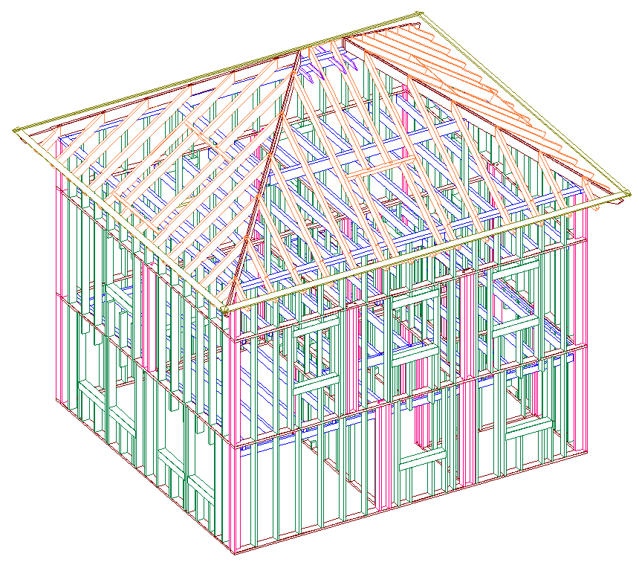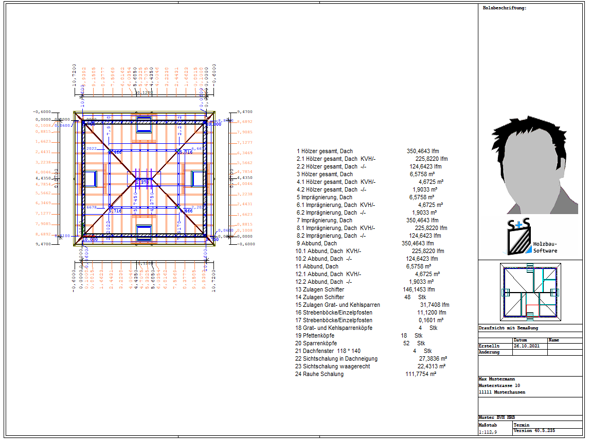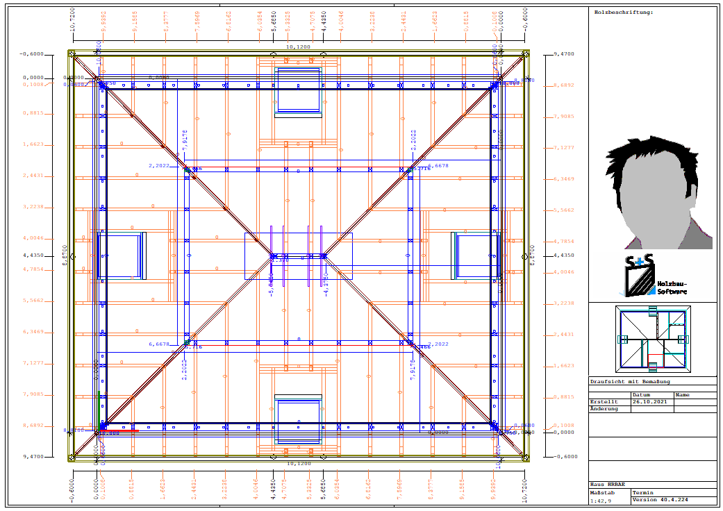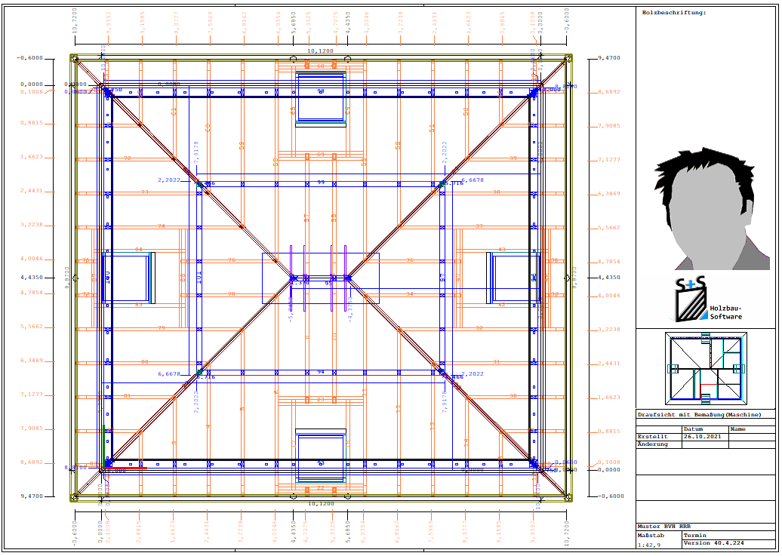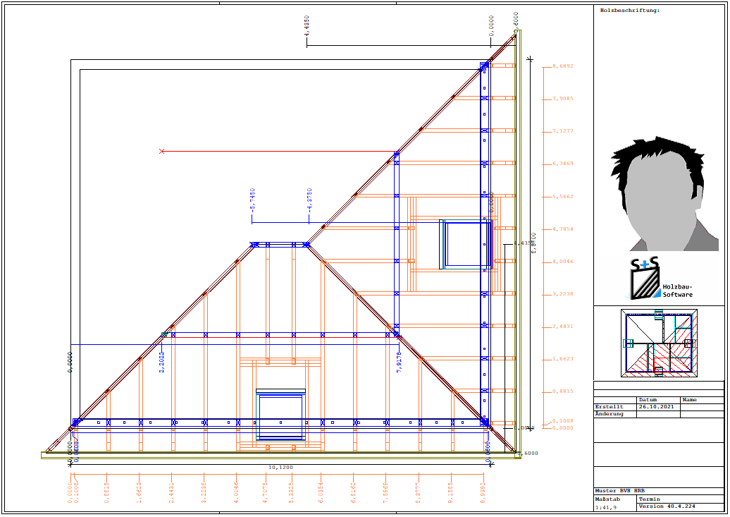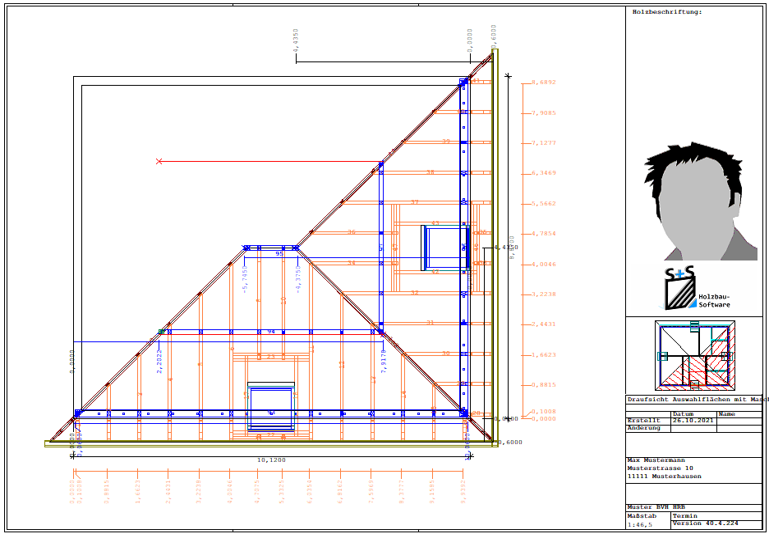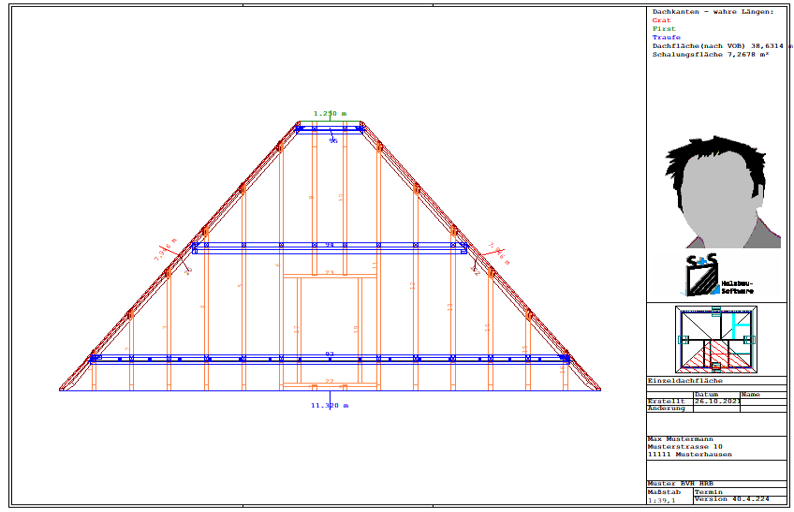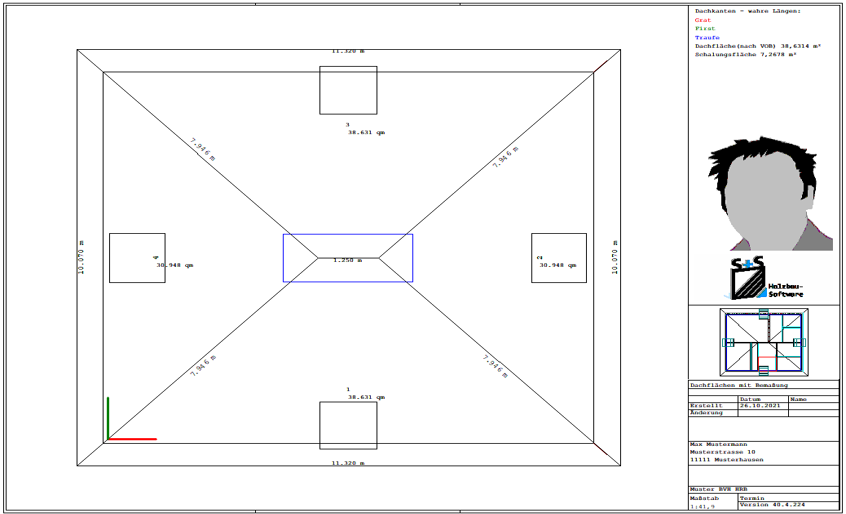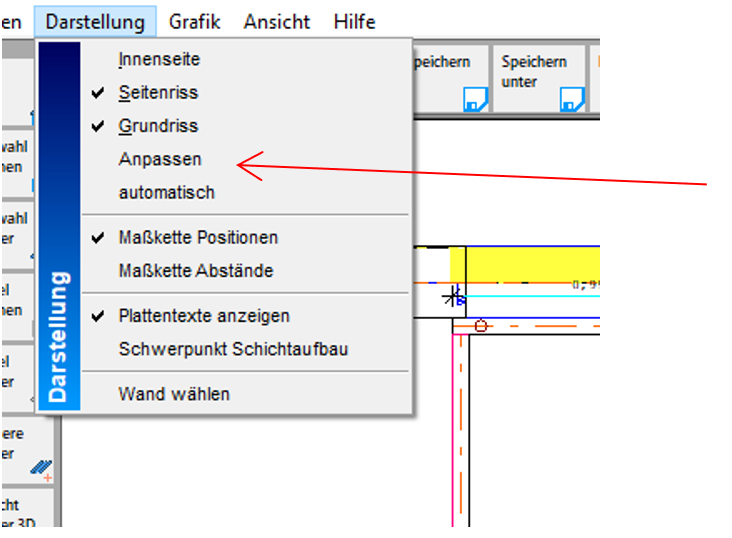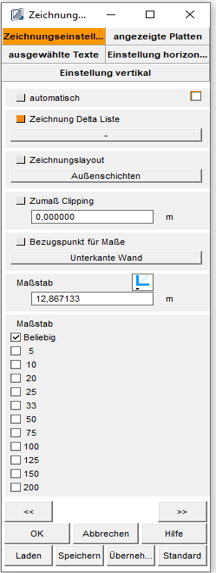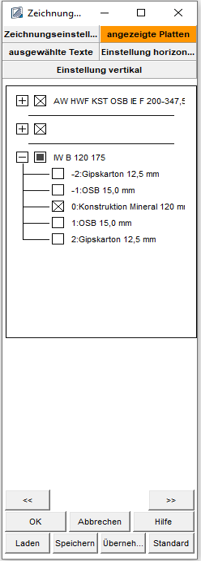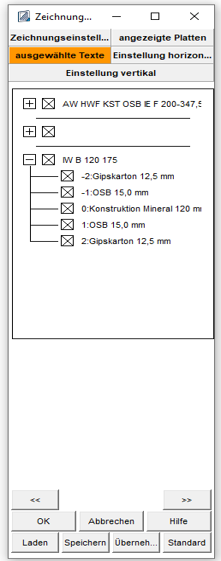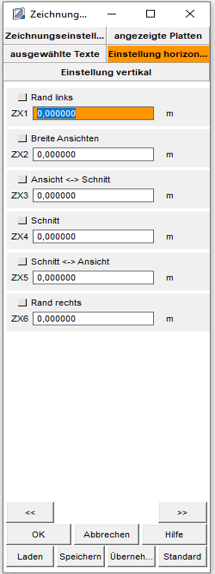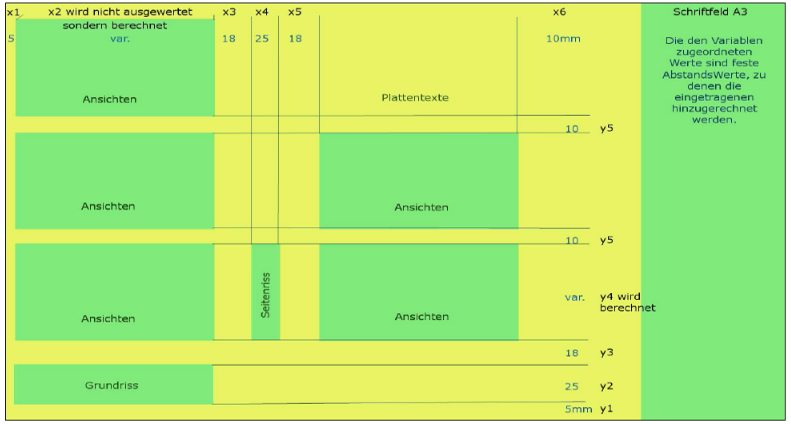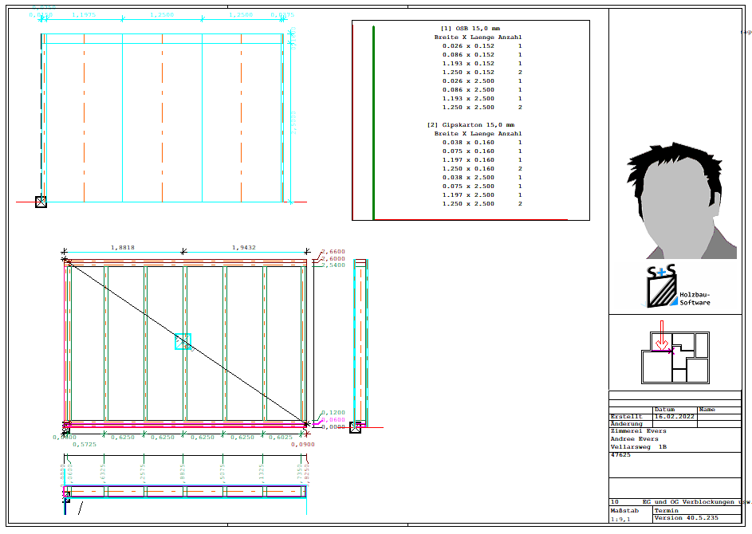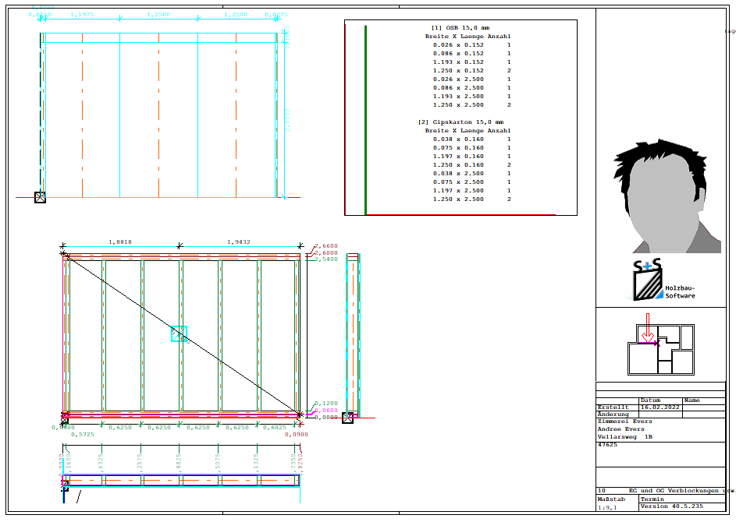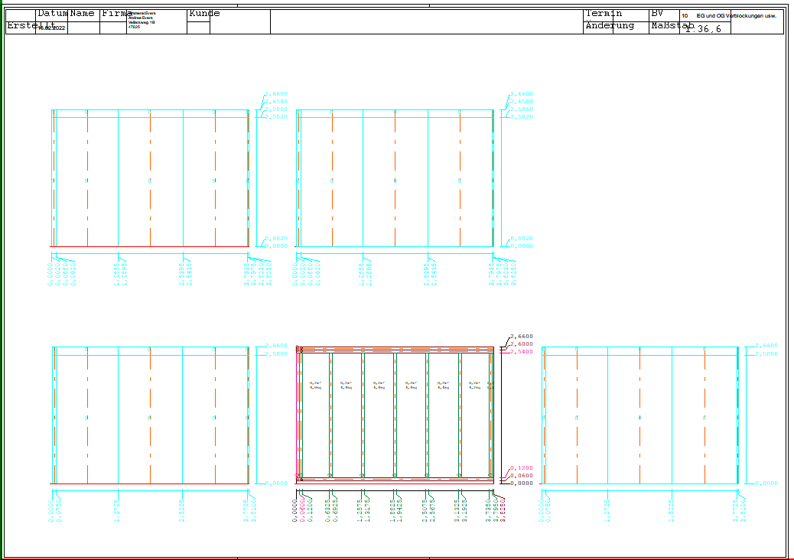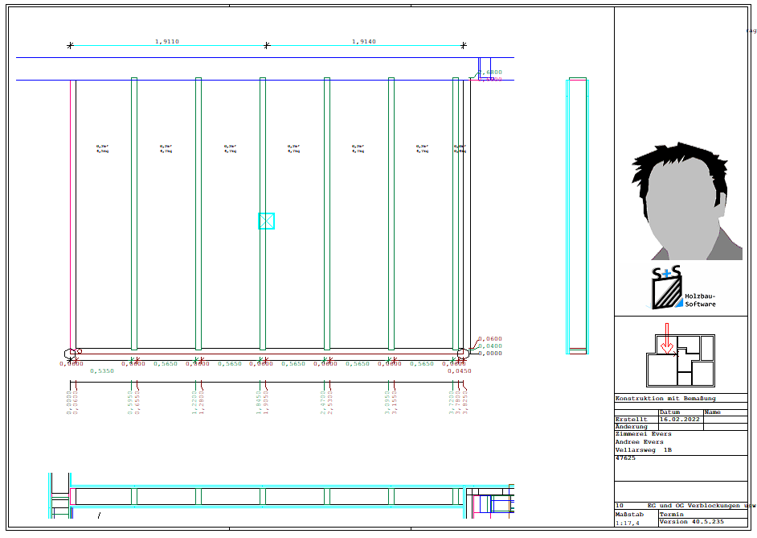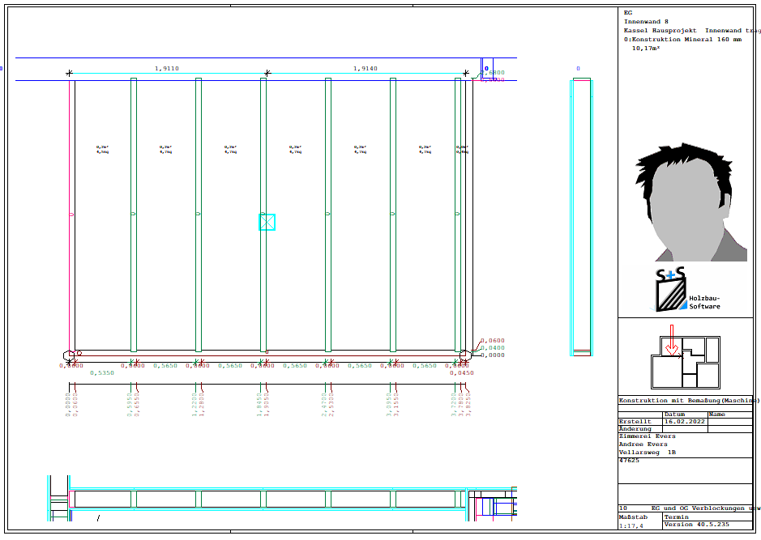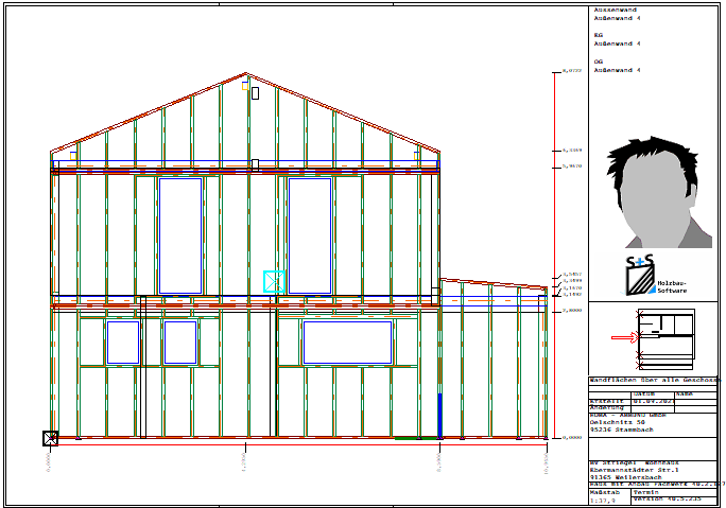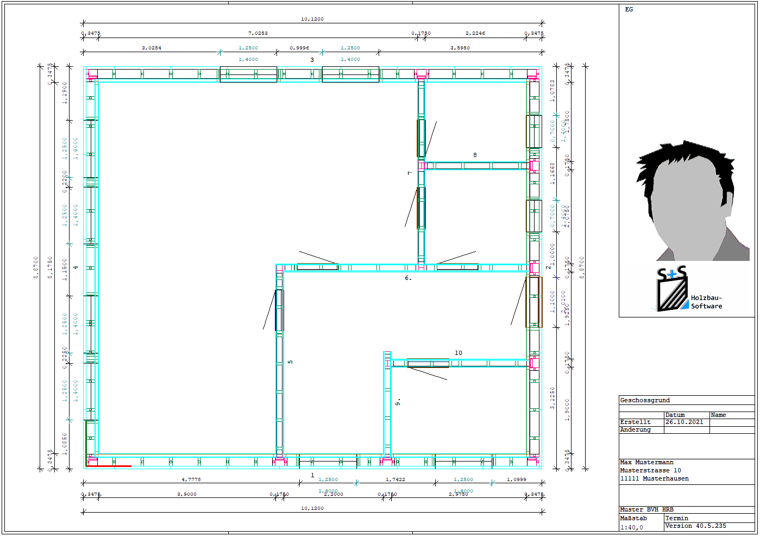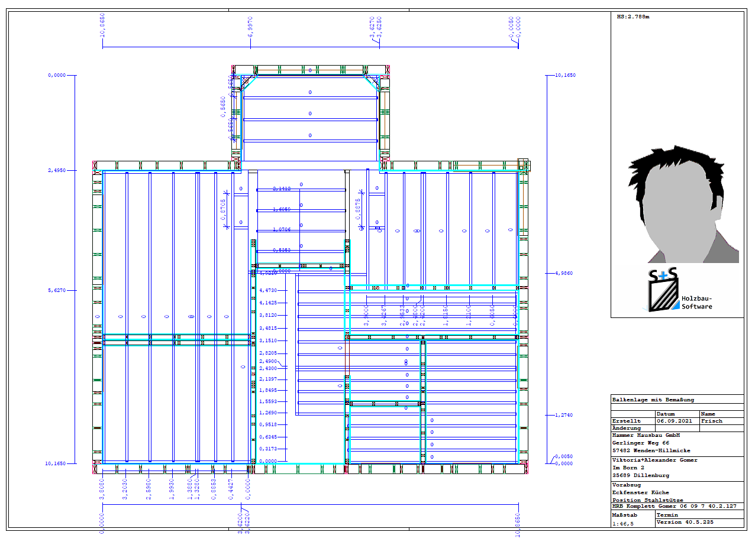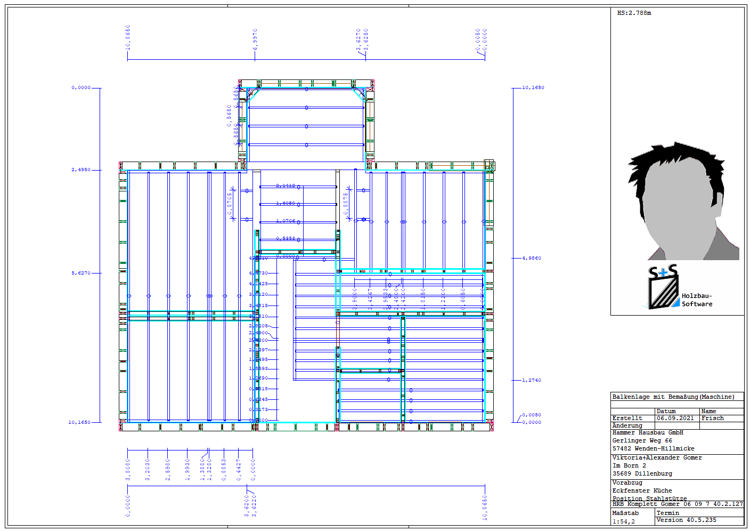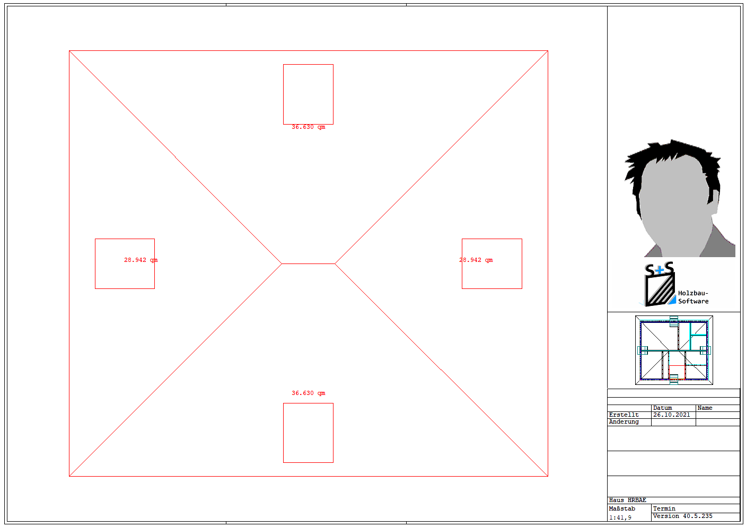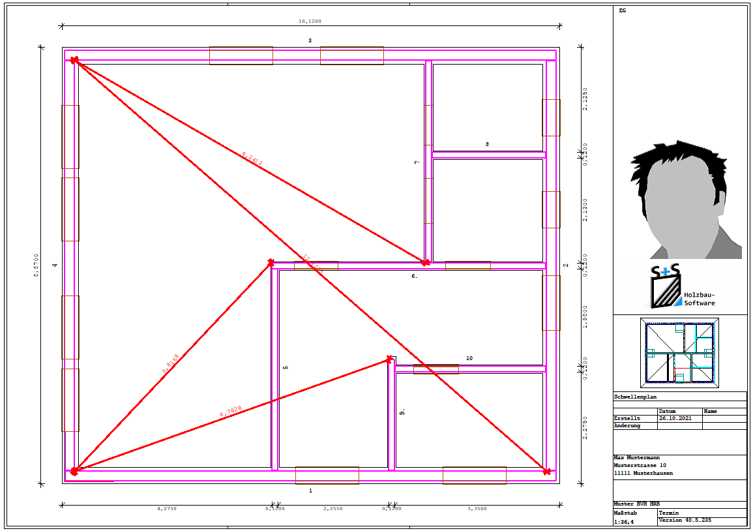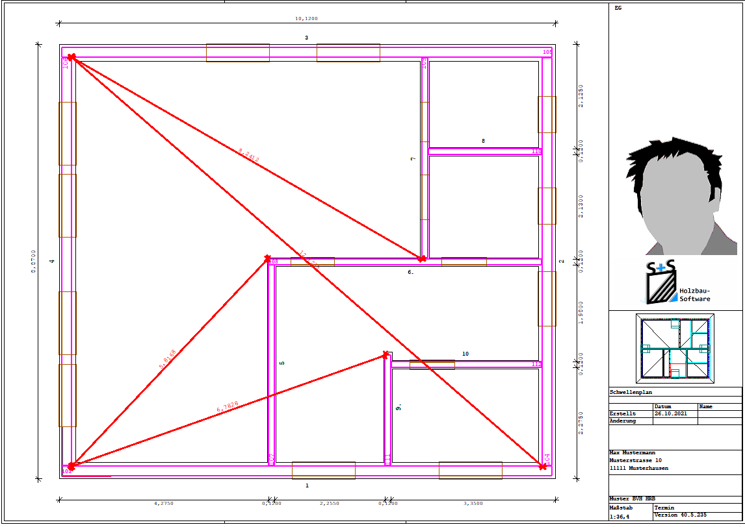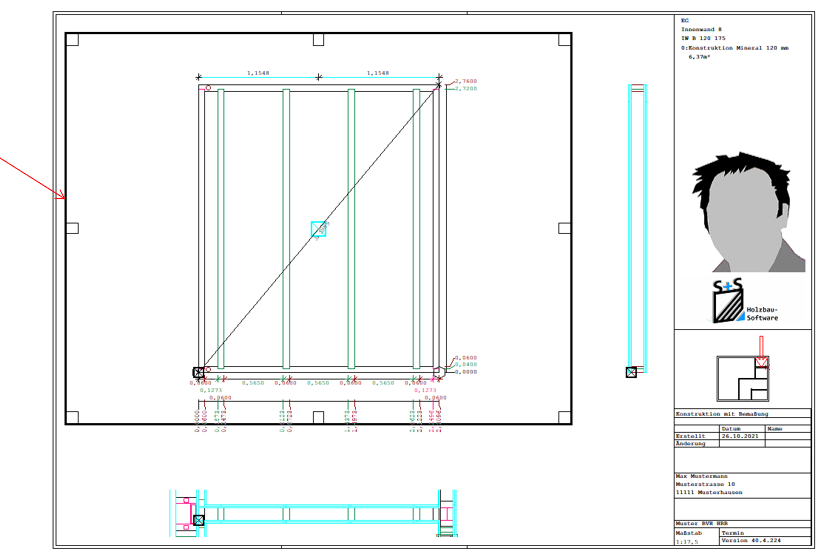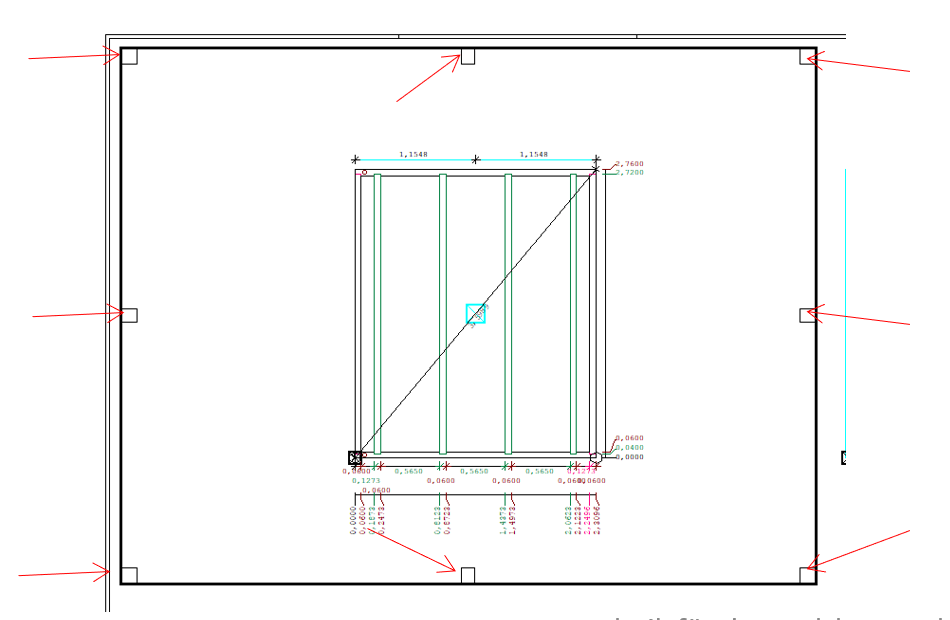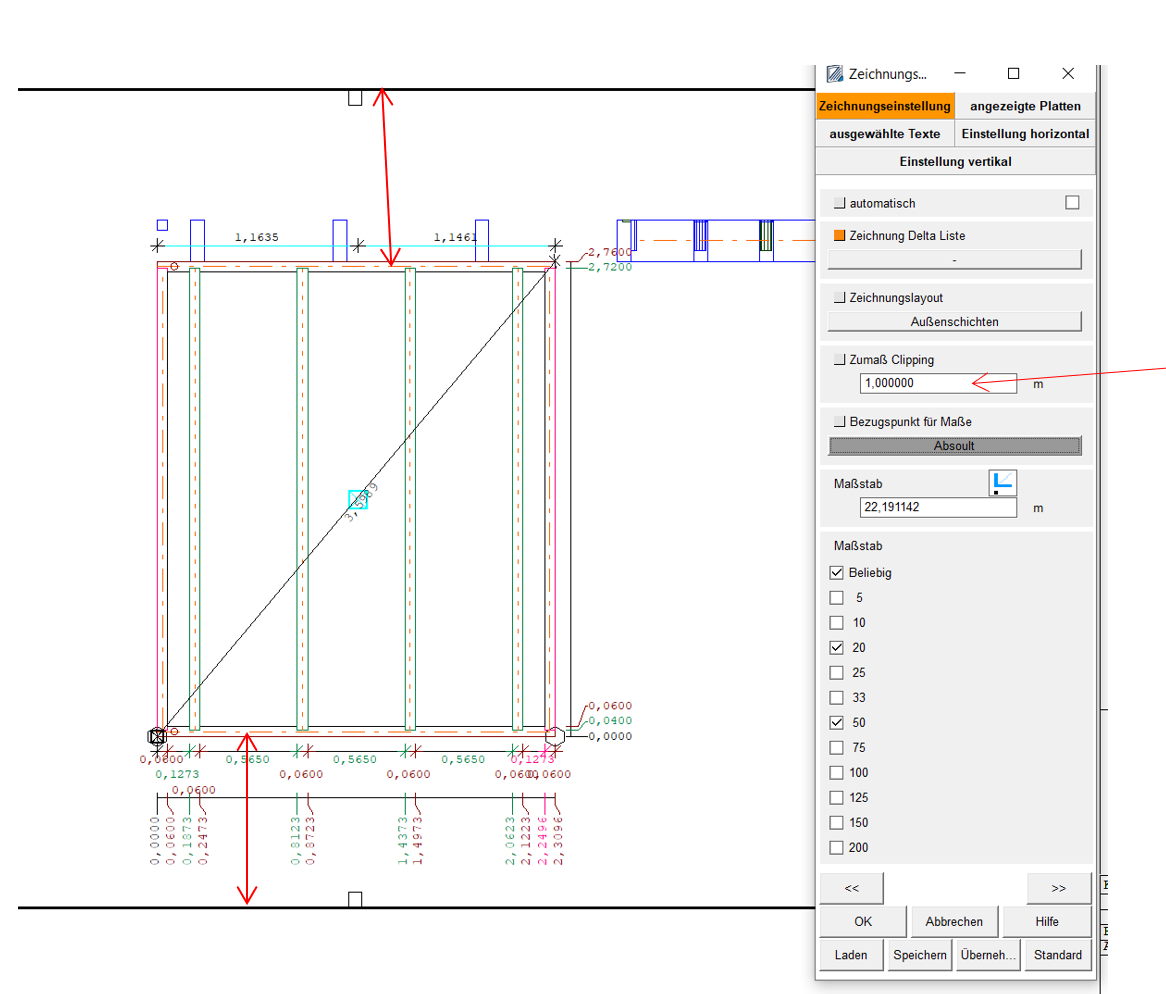Zeichnungen
Inhaltsverzeichnis
- 1 Beispiel BVH
- 2 Tastenkürzel
- 3 Allgemein
- 4 Dach mit Bemaßung
- 5 Dach mit Bemaßung Maschine
- 6 Draufsicht Auswahlflächen
- 7 Draufsicht Auswahlflächen Maschine
- 8 Draufsicht Einzelfläche
- 9 Dachflächen mit Bemaßung
- 10 Darstellung-Anpassen
- 11 Wandflächen mit Bemaßung
- 12 Wandflächen mit Bemaßung (Maschine)
- 13 Wandflächen mit Bemaßung alle Schichten
- 14 Konstruktion mit Bemaßung
- 15 Konstruktion mit Bemaßung (Maschine)
- 16 Wandflächen über alle Geschoße
- 17 Geschoßgrund
- 18 Balkenlage mit Bemaßung
- 19 Balkenlage mit Bemaßung (Maschine)
- 20 Eindeckungsschicht
- 21 Schwellenplan
- 22 Schwellenplan (Maschine)
- 23 Clippingrahmen
Beispiel BVH
Tastenkürzel
STRG+1 - Dach mit Bemaßung
STRG+2 - Dach mit Bemaßung Maschine
STRG+3 - Draufsicht Auswahlflächen
STRG+4 - Draufsicht Auswahlflächen Maschine
STRG+5 - Einzelfläche
STRG+6 - Dachflächen mit Bemaßung
STRG+7 - Wandflächen mit Bemaßung
STRG+8 - Wandflächen mit Bemaßung Maschine
STRG+9 - Konstruktion mit Bemaßung
STRG+0 - Konstruktion mit Bemaßung Maschine
SHIFT+1 - Wandflächen über alle Geschosse
SHIFT+2 - Geschossgrund
SHIFT+3 - Balkenlage mit Bemaßung
SHIFT+4 - Balkenlage mit Bemaßung Maschine
SHIFT+5 - Eindeckungsschicht
SHIFT+6 - Schwellenplan
SHIFT+7 - Schwellenplan Maschine
Allgemein
- Es wird jede Ansichtszeichnung erklärt und darauf eingegangen mit welchen Einstellungen im Layer und Geschossdialog aber auch in den Ansichtseinstellungen gearbeitet werden sollten um das gewünschte Ergebnis zu bekommen, dies sind aber nur Vorschläge weil jede Firma andere Darstellungen haben möchte und es individuell einstellt. Außerdem gibt es die Möglichkeit in jedem Blatt des Abbundes ( Profil/Grundriss Ansichten usw.) die Layer wie gewünscht einzustellen und dann mit Layer speichern für dieses Blatt zu speichern (Layer Gruppierung ausschalten weil nur die sichtbaren Layer gespeichert werden WICHTIG)
- In jeder Zeichnung kann ich noch selber Bemaßungen und Texte anlegen und mit den CAD Elementen etwas zeichnen ( Achtung 3D immer sichtbar auch beim drehen 2D nur in der Sicht worin es angelegt wurde)
- Im Anschluss der verschiedenen Ansichtszeichnungen wird noch einmal genauer der Clippingrahmen der in einigen der Ansichten enthalten ist erklärt und wie man ihn einstellen und ändern kann.
- In den verschiedenen Ansichtszeichnungen stehen nicht immer alle Möglichkeiten zur Verfügung ,das richtet sich nach dem Umfang der jeweiligen Programmausstattung
- Alle Einstellungen sind aber nur Vorschläge und können ganz nach eigenen Vorgaben anpassen.
- Bei verschiedenen Ansichtszeichnungen werden in der Legende oben noch einige verschiedene Informationen ausgegeben z.b. Flächen Maschienenwinkel Profil usw. je nach dem welche Ansicht vorliegt.
- Wenn man nur bestimmte Wände oder Dachflächen in der Zeichnung sehen möchte kann man dies auch über den Geschoßdialog steuern und die anderen Flächen ausschalten. Hier kann ich mir auch bei Mehrschichtigen Aufbauten einzelne Schichten für nur eine Wand ein oder ausschalten und trotzdem bei den anderen alles sehen.
Generell hab ich in jeder Ansichtszeichnung und auch dem Design Desk und der Zeichnungsverwaltung die Möglichkeit Auswertungen der Massenermittlung in die Zeichnung einzufügen. Dazu wählt man in der Massenermittlung die gewünschten Positionen aus ( z.b. Alles was zum Dach gehört) gibt es an die Zwischenablage aus. Dann öffnet man in der entsprechenden Zeichnung in der die Auflistung eingefügt werden soll ( z.b. Dach mit Bemaßung)die Texteingabe und fügt dort den Text mit STRG+V oder re. Maustaste-Einfügen ein. Nun bestätigt man dies mit ok positioniert den Text und muss ihn dann aber nochmals verschieben damit er stabil eingefügt wurde. Der Text sollte aber im 2D Modus eingefügt werden damit er nur in dieser Zeichnung sichtbar ist. Im Design Desk geht es etwas einfacher weil es dort den Befehl „aus Zwischenablage einfügen gibt“
Dach mit Bemaßung
Einstellungen
- Allgemein: Hiermit kann die Dachkonstruktion angezeigt werden. Wenn die Ansicht nicht richtig positioniert ist kann ich sie noch mit gedrückter STRG+Li.Maustaste verschieben. Mit der Taste M bestimme ich noch den Maßstab der Zeichnung.
- Geschossdialog: Hier nur den Dachgrund sichtbar schalten, wenn man noch die Wände des darunterliegenden Geschosses sehen möchte dann das entsprechende Geschoss zuschalten.
- Layerdialog: Holzbeschriftungen aus den Einstellungen (Maschinennr.\Länge usw.) werden in den Dachhölzern über den 3. Haken eingeschaltet und nicht gewünschte Bauteile mit dem 1. Haken ausgeschaltet (z.b. Zangen). Ungewünschte Teilungspunkte und Bezugspunkte unter allgemein ausschalten. Grund inkl.
- Vermaßung\Grundschraffur können auch bei den allgemeinen Layern ausgeschaltet werden
- Ansichtseinstellungen: Über Vermaßen\Sparren Vermaßung an/aus kann ich die automatische Teilungs Vermaßung ein und ausschalten. Zur besseren Übersicht vielleicht noch einige Maßlinien verschieben Beschriftungsseite wechseln und Vermaßungsart einstellen. Legende ein oder ausschalten vorher einstellen was gezeigt werden soll.
Dach mit Bemaßung Maschine
Einstellungen
- Allgemein: Hiermit kann die Dachkonstruktion nach der Maschienenübergabe angezeigt werden. Wenn die Ansicht nicht richtig positioniert ist kann ich sie noch mit gedrückter STRG+Li.Maustaste verschieben. Mit der Taste M bestimme ich noch den Maßstab der Zeichnung. Die Einstellungen sind wie bei Dach mit Bemaßung nur das hier die Maschinennummern nach einer Übergabe direkt mit angezeigt werden (BVH nach der Übergabe speichern sonst gehen die Maschinennummern wieder verloren).
- Geschossdialog: Hier nur den Dachgrund sichtbar schalten, wenn man noch die Wände des darunterliegenden Geschosses sehen möchte dann das entsprechende Geschoss zuschalten.
- Layerdialog: Holzbeschriftungen aus den Einstellungen (Maschinennr.\Länge usw.) werden in den Dachhölzern über den 3. Haken eingeschaltet und nicht gewünschte Bauteile mit dem 1. Haken ausgeschaltet (z.b. Zangen). Ungewünschte Teilungspunkte und Bezugspunkte unter allgemein ausschalten. Grund inkl. Vermaßung\Grundschraffur können auch bei den allgemeinen Layern ausgeschaltet werden
- Ansichtseinstellungen: Über Vermaßen\Sparren Vermaßung an/aus kann ich die automatische Teilungs Vermaßung ein und ausschalten. Zur besseren Übersicht vielleicht noch einige Maßlinien verschieben Beschriftungsseite wechseln und Vermaßungsart einstellen. Legende ein oder ausschalten vorher einstellen was gezeigt werden soll.
Draufsicht Auswahlflächen
Einstellungen
- Allgemein: Hiermit können einzelne ausgewählte Dachflächen angezeigt werden. Wenn die Ansicht nicht richtig positioniert ist kann ich sie noch mit gedrückter STRG+Li.Maustaste verschieben. Mit der Taste M kann man noch den Maßstab der Zeichnung einstellen. Die ausgewählten Flächen werden in der Legende Rot schraffiert dargestellt. Die ausgewählten Flächen werden in der Legende Rot schraffiert dargestellt.
- Geschossdialog: Hier nur den Dachgrund sichtbar schalten, bei dieser Ansicht lassen sich die darunterliegenden Geschosse nicht einblenden weil man ja nur die ausgewählten Flächen sehen möchte. Wichtig ist aber das der Dachgrund und die grafischen Elemente eingeschaltet sind.
- Layerdialog: Holzbeschriftungen aus den Einstellungen (Maschinennr.\Länge usw.) werden in den Dachhölzern über den 3. Haken eingeschaltet und nicht gewünschte Bauteile mit dem 1. Haken ausgeschaltet (z.b. Zangen). Ungewünschte Teilungspunkte und Bezugspunkte unter allgemein ausschalten. Grund inkl. Vermaßung\Grundschraffur können auch bei den allgemeinen Layern ausgeschaltet werden
- Ansichtseinstellungen: Über Vermaßen\Sparren Vermaßung an/aus kann ich die automatische Teilungs Vermaßung ein und ausschalten. Zur besseren Übersicht vielleicht noch einige Maßlinien verschieben Beschriftungsseite wechseln und Vermaßungsart einstellen. Legende ein oder ausschalten vorher einstellen was gezeigt werden soll.
Draufsicht Auswahlflächen Maschine
Einstellungen
- Allgemein: Hiermit können einzelne ausgewählte Dachflächen angezeigt werden. Wenn die Ansicht nicht richtig positioniert ist kann ich sie noch mit gedrückter STRG+Li.Maustaste verschieben. Mit der Taste M kann man noch den Maßstab der Zeichnung einstellen. Die Einstellungen sind wie bei Draufsicht Auswahlflächen nur das hier die Maschinennummern nach einer Übergabe direkt mit angezeigt werden (BVH nach der Übergabe speichern sonst gehen die Maschinennummern wieder verloren). Die ausgewählten Flächen werden in der Legende Rot schraffiert dargestellt. Die ausgewählten Flächen werden in der Legende Rot schraffiert dargestellt.
- Geschossdialog: Hier können die anderen Geschosse sichtbar geschaltet bleiben weil bei dieser Ansicht sich die darunterliegenden Geschosse nicht einblenden lassen weil man ja nur die ausgewählten Flächen sehen möchte. Wichtig ist aber das der Dachgrund und die grafischen Elemente eingeschaltet sind.
- Layerdialog: Holzbeschriftungen aus den Einstellungen (Maschinennr.\Länge usw.) werden in den Dachhölzern über den 3. Haken eingeschaltet und nicht gewünschte Bauteile mit dem 1. Haken ausgeschaltet (z.b. Zangen). Ungewünschte Teilungspunkte und Bezugspunkte unter allgemein ausschalten. Grund inkl. Vermaßung\Grundschraffur können auch bei den allgemeinen Layern ausgeschaltet werden
- Ansichtseinstellungen: Über Vermaßen\Sparren Vermaßung an/aus kann ich die automatische Teilungs Vermaßung ein und ausschalten. Zur besseren Übersicht vielleicht noch einige Maßlinien verschieben Beschriftungsseite wechseln und Vermaßungsart einstellen. Legende ein oder ausschalten vorher einstellen was gezeigt werden soll.
Draufsicht Einzelfläche
Einstellungen
- Allgemein: Hiermit können einzelne ausgewählte Dachflächen in der wahren Größe (Winklig auf die Fläche geschaut) angezeigt werden und alles andere wie z.b. Dachgrund wird ausgeblendet. Wenn die Ansicht nicht richtig positioniert ist kann ich sie noch mit gedrückter STRG+Li.Maustaste verschieben. Mit der Taste M kann man noch den Maßstab der Zeichnung einstellen. Die ausgewählten Flächen werden in der Legende Rot schraffiert dargestellt.
- Geschossdialog: Hier können die anderen Geschosse sichtbar geschaltet bleiben weil bei dieser Ansicht sich die darunterliegenden Geschosse nicht einblenden lassen weil man ja nur die ausgewählten Flächen sehen möchte. Wichtig ist aber das der Dachgrund und die grafischen Elemente eingeschaltet sind.
- Layerdialog: Holzbeschriftungen aus den Einstellungen (Maschinennr.\Länge usw.) werden in den Dachhölzern über den 3. Haken eingeschaltet und nicht gewünschte Bauteile mit dem 1. Haken ausgeschaltet (z.b. Zangen). Ungewünschte Teilungspunkte und Bezugspunkte unter allgemein ausschalten. Grund inkl. Vermaßung\Grundschraffur können auch bei den allgemeinen Layern ausgeschaltet werden. Wenn der 3. Haken für die Dachflächen gesetzt ist werden die einzelnen Dachkantenlängen mit angezeigt.
- Ansichtseinstellungen: Zur besseren Übersicht vielleicht noch einige Maßlinien verschieben Beschriftungsseite wechseln und Vermaßungsart einstellen. Legende ein oder ausschalten vorher einstellen was gezeigt werden soll.
Dachflächen mit Bemaßung
Einstellungen
- Allgemein: In dieser Ansicht werden die Dachflächen des BVH mit den Flächen Angaben und einzelnen Kantenlängen angezeigt. Die Ansicht kann auch gedreht und gekippt werden. Wenn die Ansicht nicht richtig positioniert ist kann ich sie noch mit gedrückter STRG+Li.Maustaste verschieben. Mit der Taste M kann man noch den Maßstab der Zeichnung einstellen.
- Geschossdialog: Hier können die anderen Geschosse sichtbar geschaltet bleiben weil bei dieser Ansicht nur die Dachflächen des ges. BVH angezeigt werden ohne die Geschosse darunter. Wichtig ist aber das der Dachgrund und die grafischen Elemente eingeschaltet sind.
- Layerdialog: Hier können bei den Flächen die einzelnen Flächen noch ein oder ausgeschaltet werden und mit dem 3. Haken bei den Dachflächen die Flächen und Kantenlängen der einzelnen Flächen anzeigen.
- Ansichtseinstellungen: Zur besseren Übersicht vielleicht noch einige Maßlinien verschieben Beschriftungsseite wechseln und Vermaßungsart einstellen. Legende ein oder ausschalten vorher einstellen was gezeigt werden soll.
Darstellung-Anpassen
Einstellungen für die folgenden Ansichtszeichnungen über den Dialog „Darstellung-Anpassen“.
- Diese Einstellungen Betreffen die folgenden Ansichten deshalb erkläre ich diese allgemein für alle: Wandflächen mit Bemaßung/ Wandflächen mit Bemaßung (Maschine)/Wandflächen mit Bemaßung alle Schichten/Konstruktion mit Bemaßung/Konstruktion mit Bemaßung (Maschine) und Wandflächen über alle Geschoße
- Der Befehl „Anpassen“ befindet sich oben in der Befehlszeile (Darstellung)
- Im Dialog „Darstellung“ kann ich erstmal festlegen ob ich den Seitenriss und den Grundriss der ausgesuchten Wand auch sehen möchte. Außerdem kann ich hier einstellen ob ich von der Wand die Innen oder Außenseite sehen möchte und wenn ich den Haken bei Automatisch setze wird dieser auch im Anpassen Dialog gesetzt, dieser bewirkt das aus der „Zeichnung Delta Liste“ automatisch eine passende Größe für die Zeichnung gewählt wird.
- Des weiteren kann ich hier noch festlegen ob nur Abstände oder nur Positionen oder beides Vermasst werden soll
Alles weitere kann ich im Dialog „Anpassen“ einstellen und über den Geschoß und Layer Dialog steuern.
- Wenn ich eine der Zuvor genannten Zeichnungensarten aufrufe wird der „Anpassen Dialog“ entweder selbstständig geöffnet oder man muss ihn noch öffnen.
- In den Wandzeichnungen kann mit der Tastenkombination STRG/+ oder STRG/- entweder eine Wand vor oder zurück geschaltet werden.
- Außerdem können oben im Abbund über das Menü im Dialog „Drucken“ Mehrere Wände gleichzeitig gedruckt werden.
- Automatisch: hierrüber steuere ich ob aus der Zeichnung Delta Liste automatisch eine Einstellung gewählt wird.
- Zeichnung Delta Liste: hier können verschiedene Blattgrößen und Einstellungen abhängig auch von den Wandgrößen gespeichert und geladen werden. Die ersten beiden Zahlen sind die Maße der Wand für die diese Einstellungen gemacht wurden.
- Zeichnungslayout: hier kann ich wählen ob nur die Außen/Innenschichten oder alle angezeigt werden (nicht bei allen Ansichten möglich). Manchmal drehe ich darüber auch nur die Blickrichtung
- Zumaß Clipping: Damit bestimme ich den Abstand des Clippingrahmens zur Zeichnung. Alles weitere zum Clippingrahmen ist weiter unten ausführlich erklärt. Des ist nicht in allen Ansichten möglich
- Bezugspunkt für Maße: gibt an ob sich Maße auf Absolut/Unterkannte Wand/Unterkante Geschoß beziehen
- Maßstab: wenn der Haken beliebig gesetzt ist oder nirgendwo ein Haken gesetzt ist wird der Maßstab größte mögliche gewählt ansonsten wird der beste der gewählten Maßstäbe gewählt
- Unten im Dialog kann man noch alle Einstellungen die man macht als eine Deltaliste speichern/laden oder Übernehmen oder wieder den Standard herstellen.
- Hier kann ich für die gewählte Ansichten Art festlegen welche Plattenschichten angezeigt werden sollen. Ich kann einzelne Schichten ausschalten und so nur die relevanten mir ausdrucken.
- Es werden immer alle Wandtypen angezeigt aber reagieren wird nur der Aufbau der gewählten Wand und z.b. bei Konstruktion mit Bemaßung lassen sich die Schichten nicht einschalten weil man bei dieser Ansicht bestimmt hat das man nur die Konstruktion sehen möchte. Dementsprechend verhalten sich die anderen Ansichtszeichnungen ähnlich.
- Man kann aber natürlich noch weitere Einstellungen über den Layerdialog und Geschoßdialog steuern.
- Hier kann ich für die gewählte Ansichten Art festlegen welche Texte angezeigt werden sollen. Ich kann für einzelne Schichten die Texte ausschalten und so nur die relevanten mir ausdrucken.
- Es werden immer alle Wandtypen angezeigt aber reagieren wird nur der Aufbau der gewählten Wand und z.b. bei Konstruktion mit Bemaßung lassen sich die Texte nicht einschalten weil man bei dieser Ansicht bestimmt hat das man nur die Konstruktion sehen möchte. Dementsprechend verhalten sich die anderen Ansichtszeichnungen ähnlich.
- Man kann aber natürlich noch weitere Einstellungen über den Layerdialog und Geschoßdialog steuern.
- Über diesen Dialog werden die Vertikalen Größen und Abstände der verschiedenen Darstellung zueinander festgelegt. Diese Maße sind nicht in allen Ansichten relevant weil nicht immer alle Schichten angezeigt werden und dann erstmal die Blattgröße vollständig ausgefüllt wird. Weitere Infos siehe Skizze. Diese Einstellungen können auch in der Delta Liste gespeichert werden.
Diese Skizze kann auch über Abbund mit F1 aufgerufen werden:
Wandflächen mit Bemaßung
Einstellungen
- Allgemein: Über diese Ansicht kann man sich für die Gewählte Wand sich einzelne Wandschichten anzeigen lassen und auch die Plattenmaße dieser Schichten auf der Zeichnung. Wichtig dabei ist das man diese Wände einmal über die Außenschicht und einmal über die Innenschicht zu erstellen und zu drucken. Dies kann man aber im „Anpassen“ Dialog direkt bei jeder Wand einfach umstellen.
- Geschossdialog: Im Geschoßdialog das entsprechende Geschoß und die grafischen Elemente einschalten und wenn gewünscht die Balkenlage um diese in der Ansicht mit angezeigt zu bekommen.
- Layerdialog: bei den Flächen kann der Schwerpunkt und bei der Dämmung die Gewichte der einzelnen Gefache einschalten. In den Schichten kann noch die Plattenteilung der einzelnen Schichten angezeigt werden und die Wandhölzer über entsprechenden Layer mit und ohne Maschinennummer ein oder ausgeschaltet werden.
- Ansichtseinstellungen: Im „Anpassen“ Dialog werden dann noch die angezeigten Platten und Texte gewählt, dadurch wird auch eine Liste der Plattengrößen dieser Schichten erstellt. Außerdem entscheide ich hier ob ich die Außen oder Innenschichten sehen will. Dann können wieder eigene Maße und Texte erzeugt werden und der Maßstab angepasst werden
Wandflächen mit Bemaßung (Maschine)
Einstellungen
- Allgemein: Über diese Ansicht kann man sich für die Gewählte Wand einzelne Wandschichten und erzeugte Maschinennummern anzeigen lassen und auch die Plattenmaße dieser Schichten auf der Zeichnung. Wichtig dabei ist das man diese Wände einmal über die Außenschicht und einmal über die Innenschicht zu erstellen und zu drucken. Dies kann man aber im „Anpassen“ Dialog direkt bei jeder Wand einfach umstellen.
- Geschossdialog: Im Geschoßdialog das entsprechende Geschoß und die grafischen Elemente einschalten und wenn gewünscht die Balkenlage um diese in der Ansicht mit angezeigt zu bekommen.
- Layerdialog: bei den Flächen kann der Schwerpunkt und bei der Dämmung die Gewichte der einzelnen Gefache einschalten. In den Schichten kann noch die Plattenteilung der einzelnen Schichten angezeigt werden und die Wandhölzer über entsprechenden Layer mit und ohne Maschinennummer ein oder ausgeschaltet werden.
- Ansichtseinstellungen: Im „Anpassen“ Dialog werden dann noch die angezeigten Platten und Texte gewählt, dadurch wird auch eine Liste der Plattengrößen dieser Schichten erstellt. Außerdem entscheide ich hier ob ich die Außen oder Innenschichten sehen will. Dann können wieder eigene Maße und Texte erzeugt werden und der Maßstab angepasst werden
Wandflächen mit Bemaßung alle Schichten
Einstellungen
- Allgemein: Angezeigt werden Hierbei alle Schichten einer Wand nebeneinander. Die Legende wird bei dieser Ansicht am oberen Rand des Blattes Geschoben und ohne Logo dargestellt.
- Geschossdialog: Im Geschoßdialog muss das Geschoß der entsprechenden Wand und die grafischen Elemente eingeschaltet sein
- Layerdialog: Über den Layerdialog können kaum noch Einstellungen gemacht werden, dafür aber über den Geschoßdialog in der entsprechenden Wand einzelne Schicht ein oder aus geschaltet werden
- Ansichtseinstellungen: Auch hier können noch eibene Bemaßungen und Texte angelegt werden, und dann noch den Maßstab einstellen.
Konstruktion mit Bemaßung
Einstellungen
- Allgemein: Dies ist eine der Hauptansichten in dieser Ansicht wird die reine Konstruktion der gewählten Wände angezeigt und durch den Clippingrahmen direkt so groß wie möglich angezeigt.
- Geschossdialog: Über den Geschoßdialog schalte ich mir z.b. die Balkenlage sichtbar um diese in der Vorderansicht zu sehen oder einzelne Wände ein oder aus um Anschlusswände in der Draufsicht darstellen zu können.
- Layerdialog: Über den Layerdialog beeinflusse ich die einzelnen Schichten und Bemaßungen und darüber dann die Darstellung meiner Zeichnung. Wenn ich den 3. Haken bei HRB Wänden für die Dämmung setze wird auch das Gewicht für diese in den Gefachen angezeigt z.b. für Zellulose.
- Ansichtseinstellungen: in der Legende wird noch das Geschoß und die Wandnummer angezeigt. Eigene Bemaßungen und Texte muss ich noch einfügen muss aber beachten das ich dies in den aktiven Clippingrahmen mache. Der Maßstab ist über den „Anpassen“ Dialog schon eingestellt oder muss noch eingestellt werden.
Konstruktion mit Bemaßung (Maschine)
Einstellungen
- Allgemein: Dies ist eine der Hauptansichten in dieser Ansicht wird die reine Konstruktion der gewählten Wände angezeigt und durch den Clippingrahmen direkt so groß wie möglich angezeigt, außerdem werden nach einer Maschinenübergabe auch die Maschinennummern angezeigt
- Geschossdialog: Über den Geschoßdialog schalte ich mir z.b. die Balkenlage sichtbar um diese in der Vorderansicht zu sehen oder einzelne Wände ein oder aus um Anschlusswände in der Draufsicht darstellen zu können.
- Layerdialog: Über den Layerdialog beeinflusse ich die einzelnen Schichten und Bemaßungen und darüber dann die Darstellung meiner Zeichnung. Um die Maschinennummern angezeigt zu bekommen noch den 3. Haken bei den entsprechenden Hölzern setzen. Wenn ich den 3. Haken bei HRB Wänden für die Dämmung setze wird auch das Gewicht für diese in den Gefachen angezeigt z.b. für Zellulose.
- Ansichtseinstellungen: in der Legende wird noch das Geschoß und die Wandnummer angezeigt. Eigene Bemaßungen und Texte muss ich noch einfügen muss aber beachten das ich dies in den aktiven Clippingrahmen mache. Der Maßstab ist über den „Anpassen“ Dialog schon eingestellt oder muss noch eingestellt werden.
Wandflächen über alle Geschoße
Einstellungen
- Allgemein: Über diesen Befehl kann ich mir Wände über alle Geschoße anzeigen lassen z.b. Giebelseiten um diese als Gesamtes auszudrucken. In der Legende finde ich noch die Wandnummern und Flächen der Wände die angezeigt werden
- Geschossdialog: Über den Geschoßdialog kann ich mir Geschoße deren Wände die ich nicht sehen möchte ausschalten z.b. wenn ich nur das EG und das Dachgeschoß sehen möchte aber das 1 OG nicht. Außerdem werden in dieser Ansicht die Balkenlagen mit angezeigt welche ich dann noch ausschalten müsste.
- Layerdialog: Durch den Layerdialog kann ich dann nur gewünschte Bauteile in allen Wänden sichtbar schalten z.b. einen speziellen Pfosten der durch alle Geschoße läuft als Auflager für die Pfetten. Außerdem kann ich noch die Darstellung der Ansicht wie gewünscht einstellen über die verschiedenen Layer
- Ansichtseinstellungen: Auch hier können ganz normal noch eigene Maße und Texte eingefügt werden.
Geschoßgrund
Einstellungen
- Allgemein: In dieser Ansicht kann ich mir zu jedem Geschoß den Grundriss erstellen lassen mit der Zugehörigen Vermaßung aller Wände/Fenster/Türen usw.
- Geschossdialog: Hier ist drauf zu achten das das richtige Geschoß und die grafischen Elemente sichtbar geschaltet ist damit es auch angezeigt wird. Hier kann ich mir auch bei Mehrschichtigen Aufbauten einzelne Schichten für nur eine Wand ein oder ausschalten und trotzdem bei den anderen alles sehen.
- Layerdialog: Im Layerdialog brauche ich für diese Ansicht nicht soviel einstellen aber ich sollte über die Layer Grund und Konstr. Außenwand die Wandnummern einschalten für die Montage.
- Ansichtseinstellungen:
Balkenlage mit Bemaßung
Einstellungen
- Allgemein: Hier kann ich mir die einzelnen Balkenlagen anzeigen lassen, zur Auswahl stehen die verfügbaren Höhenschnitte im Geschossdialog.
- Geschossdialog: Es muss die Balkenlage die ich sehen möchte eingeschaltet sein und wenn ich die Wände vom Geschoß darunter oder darüber sehen möchte diese auch. Oder ich schalte mir nur gewünschte Wände für diese Ansicht über den Geschoßdialog z.b. um Auflagerwände darzustellen
- Layerdialog: Hier stelle ich über den 3. Haken die Maschinennummern bei den Deckenhölzern sichtbar, außerdem kann ich hier noch für angezeigte Wände einzelne Schichten ausschalten um z.b. nur die Konstruktion zu sehen
- Ansichtseinstellungen: Einstellen der Vermaßungsart entweder Abstände oder Positionen und des Maßstabes. Einzelne eigene Vermaßungen hinzufügen und bei Bedarf Vermaßungen neu positionieren
Balkenlage mit Bemaßung (Maschine)
Einstellungen
- Allgemein: Hier kann ich mir die einzelnen Balkenlagen mit den Maschinennummern anschauen zur Auswahl stehen die verfügbaren Höhenschnitte im Geschossdialog. Dafür muss ich aber eine Maschinenübergabe gemacht haben (ans speichern denken)
- Geschossdialog: Es muss die Balkenlage die ich sehen möchte eingeschaltet sein und wenn ich die Wände vom Geschoß darunter oder darüber sehen möchte diese auch. Oder ich schalte mir nur gewünschte Wände für diese Ansicht über den Geschoßdialog z.b. um Auflagerwände darzustellen
- Layerdialog: Hier stelle ich über den 3. Haken die Maschinennummern bei den Deckenhölzern sichtbar, außerdem kann ich hier noch für angezeigte Wände einzelne Schichten ausschalten um z.b. nur die Konstruktion zu sehen
- Ansichtseinstellungen: Einstellen der Vermaßungsart entweder Abstände oder Positionen und des Maßstabes. Einzelne eigene Vermaßungen hinzufügen und bei Bedarf Vermaßungen neu positionieren
Eindeckungsschicht
Einstellungen
- Allgemein: Zeigt die Eindeckungsfläche des BVH auf ok Pfanne in wahrer Fläche an. Diesen wert kann man auch als Gesamtwert in der Massenermittlung angezeigt bekommen (Dacheindeckung OK Pfannen).
- Geschossdialog: Im Geschossdialog den Dachgrund und die grafischen Elemente sichtbarschalten was aber nicht zwingend nötig ist weil nur die Eindeckungsschicht gezeigt wird und nicht die Geschosse darunter.
- Layerdialog: Hier macht es Sinn alle Flächen und den Dachgrund im Layerdialog auszuschalten um wirklich die reine Eindeckungsflächen angezeigt zu bekommen.
- Ansichtseinstellungen: Hier brauch nur der Maßstab eingestellt werden und wenn gewünscht noch eigene Vermaßungen.
Schwellenplan
Einstellungen
- Allgemein: Um einen Schwellenplan wie im Beispiel zu erzeugen ist es beim HRB Objekt wichtig das man in den HRB Einstellungen die Zweite Schwelle bestimmt und auch das sie als Nivellierschwelle eingebaut wird (Haken bei Nivellierschwelle im aktiven Geschoß). Im Fachwerk kann man diese über die Wandhölzer bestimmen oder auch über die Hölzermakros für den Fachwerkbau.
- Geschossdialog: Hier nur die Grafischen Elemente und das Geschoß für welches man den Schwellenplan haben möchte sichtbar schalten.
- Layerdialog: Im Layerdialog dann alle Wandhölzer ausschalten und bei den Nivellierschwellen auch den 2. Haken setzen um diese anzuzeigen. Die Wandnummern werden in dieser Ansicht direkt mit angezeigt. Außerdem könnte man die Öffnungen im Layerdialog noch ausschalten um Türen und Fenster auszublenden
- Ansichtseinstellungen: Für die leichtere Montage auf der Baustelle wäre noch die Möglichkeit über die manuelle Vermaßung die Diagonalen noch zu Vermaßen
Schwellenplan (Maschine)
Einstellungen
- Allgemein: Um einen Schwellenplan wie im Beispiel zu erzeugen ist es beim HRB Objekt wichtig das man in den HRB Einstellungen die Zweite Schwelle bestimmt und auch das sie als Nivellierschwelle eingebaut wird (Haken bei Nivellierschwelle im aktiven Geschoß). Im Fachwerk kann man diese über die Wandhölzer bestimmen oder auch über die Hölzermakros für den Fachwerkbau.
- Geschossdialog: Hier nur die Grafischen Elemente und das Geschoß für welches man den Schwellenplan haben möchte sichtbar schalten.
- Layerdialog: Im Layerdialog dann alle Wandhölzer ausschalten und bei den Nivellierschwellen auch den 2. Haken setzen um diese anzuzeigen. Die Wandnummern werden in dieser Ansicht direkt mit angezeigt. Außerdem könnte man die Öffnungen im Layerdialog noch ausschalten um Türen und Fenster auszublenden. Durch setzen des 3. Hakens bei den Nivellierschwellen in den Layern werden hier die Maschinennummern angezeigt.
- Ansichtseinstellungen: Für die leichtere Montage auf der Baustelle wäre noch die Möglichkeit über die manuelle Vermaßung die Diagonalen noch zu Vermaßen
Clippingrahmen
Was ist der Clippingrahmen?
was ist damit gemeint (am Beispiel Konstruktion mit Bemaßung):
Dies ist der Clippingrahmen er ist für jede Ansicht (Vorder/Seiten/Draufsicht) im Hintergrund vorhanden und wird durch auswählen einer Ansicht aktiv. Er verhindert das selbst angelegte Texte und Vermaßungen in anderen Zeichnungen auftauchen oder nicht mehr an der richtigen Position sind. Eigene Bemaßungen/Texte oder Cadobjekte sollten immer in ein aktivierten Clippingrahmen gemacht werden. Er kann auch in der Größe und Position verändert werden .Wenn man in der Hauptansicht (Vorderansicht ) die Taste A drückt oder den Maßstab bestimmt werden die anderen Ansichten dementsprechend angepasst und ausgerichtet.
Größe und Position ändern
Ich aktiviere einen Clippingrahmen indem ich eine Zeichnungsansicht anwähle im Normalfall immer die Vorderansicht weil dies die Hauptansicht ist. Jetzt halte ich die Großschreibtaste (SHIFT) gedrückt und kann mit gedrückter linker Maustaste den Rahmen an den Kästen am Rand größer Ziehen (ähnlich wie bei Windows. Wenn ich mit linker Maustaste in die Mitte des Rahmens klicke und gedrückt halte kann ich den Rahmen verschieben. Optisch sehe ich beim verschieben oder ändern des Rahmens das die Maus zu einem gelben Kreuz beim verschieben und einem gelben Pfeil beim Größe ändern wird.
Einstellungsmöglichkeiten und Ergebnisse
Außerdem gibt es noch die Möglichkeit den Abstand des Clippingrahmens zur Zeichnung einzustellen. Dieser ist Standartmäßig immer auf 0,5m eingestellt, kann aber unter Darstellung-Anpassen-Zeichnungseinstellung Zumaß Clippingrahmen geändert werden. Dieses Maß bezieht sich immer auf die Ausgewählte Wand, wenn in der Zeichnung z.b. eine Balkenlage mit angezeigt wird kann es sein das davon Teile nicht dargestellt werden. Das Zumaß wird mit der Zeit in alle wichtigen Ansichtszeichnungen eingefügt, im Moment gibt’s dies nur bei